Disponible a partir de la versión 1.60.0.1 de Plugin Builder Parts
En Builder Parts, es posible registrar dos tipos de ruteado: rectangular y circular. A continuación entenderemos cada uno de ellos.
Ruteado rectangular
Antes de registrar el ruteado, es necesario elegir la cara de la parte. Por defecto, la cara superior siempre se mostrará, pero puede cambiar la cara.
Para registrar el ruteado en la arte, siga los siguientes procedimientos:
1. En la pestaña de operaciones, haga clic en el menú de geometría y luego en Rectángulo.
2. Elija la posición donde desea construir el rectángulo y con el clic y arrastre del mouse, inserte el rectángulo.
3. Después de crear el rectángulo, puede elegir la siguiente configuración:
- Tipo de operación: operación que se utilizará para presupuesto / integración
- Altura: altura del rectángulo
- Ángulo: ángulo de rotación del rectángulo
- Ancho: ancho del rectángulo
- Nombre: identificación de la operación
- Profundidad: profundidad de la perfuración
- Radio: Radio de las esquinas del rectángulo.
- Tipo de operación:
Contorno: Rectángulo solo en contorno
Interior: Rectángulo en cualquier forma
- X: Posición X de mecanizado
- Y: Posición Y de mecanizado
- Tipo de proceso: elija el tipo de proceso
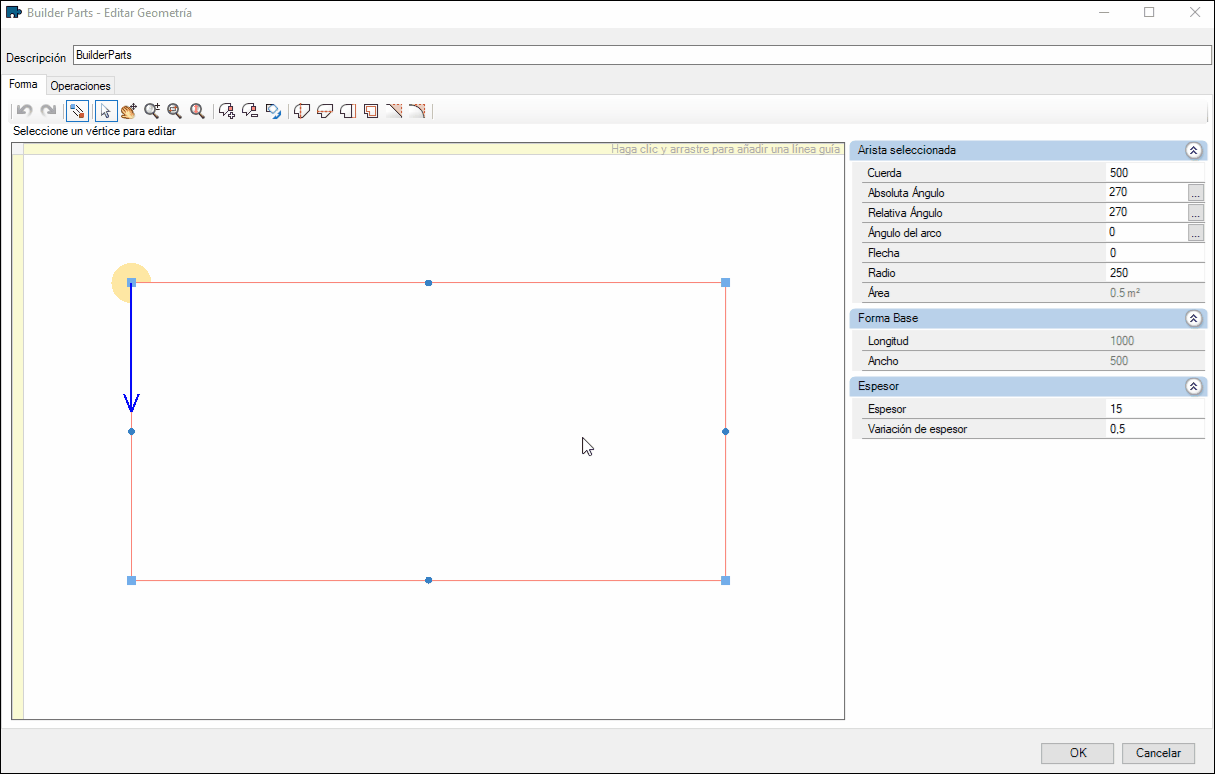
Ruteado circular
Antes de registrar el ruteado, es necesario elegir la cara de la parte. Por defecto, la cara superior siempre se mostrará, pero puede cambiar la cara.
Para insertar el ruteado en la pieza, siga los siguientes procedimientos:
1. En la pestaña de operaciones, haga clic en el menú de geometría y luego en Círculo.
2. Elija la posición donde desea construir el círculo y con el clic y arrastre del mouse, inserte el círculo.
3. Después de crear el círculo, puede elegir la siguiente configuración:
- Tipo de operación: operación que se utilizará para presupuesto / integración
- Diámetro: diámetro del círculo
- Nombre: identificación de la operación
- Profundidad: profundidad de la perfuración
- Tipo de operación:
Contorno: Rectángulo solo en contorno
Interior: Rectángulo en cualquier forma
- X: Posición X de mecanizado
- Y: Posición Y de mecanizado
- Tipo de proceso: elija el tipo de proceso
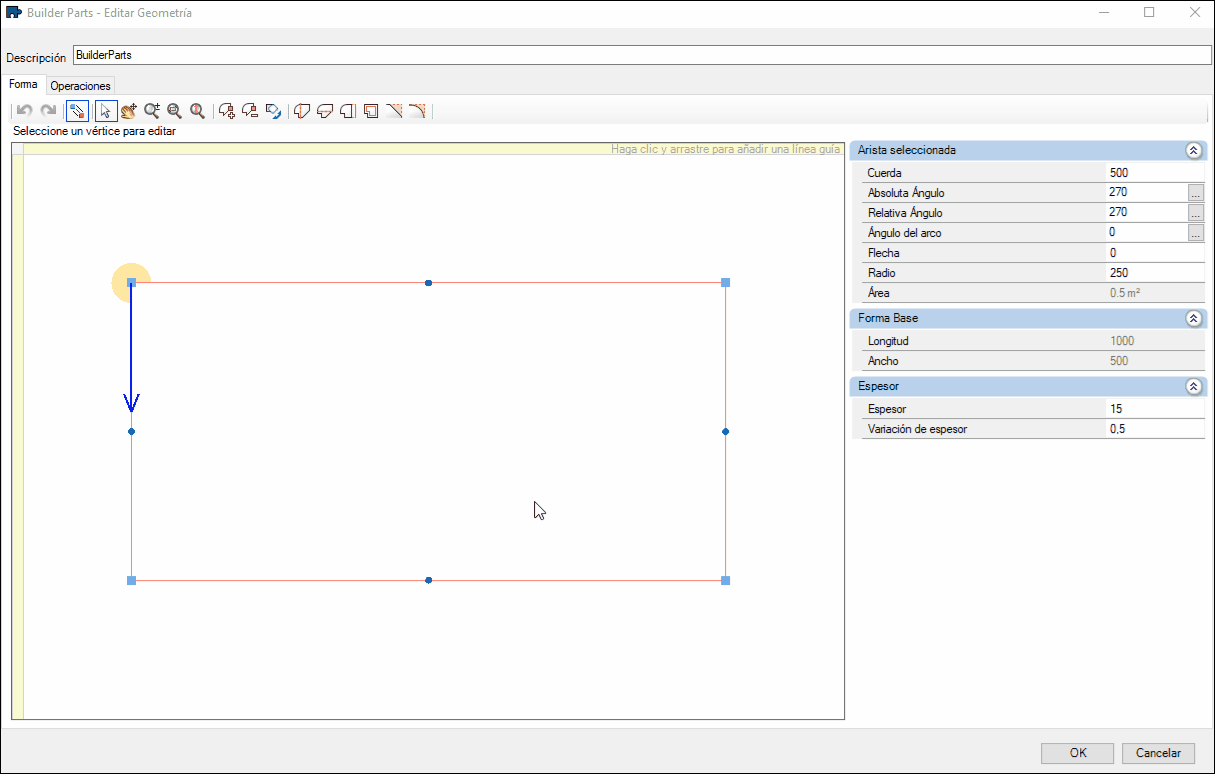
Eliminar ruteado
Es posible eliminar el mecanizado de dos maneras, a saber:
1. Haga clic en el icono de geometría, seleccione la opción Eliminar ruteado. Luego haga clic en el ruteado que desea eliminar.
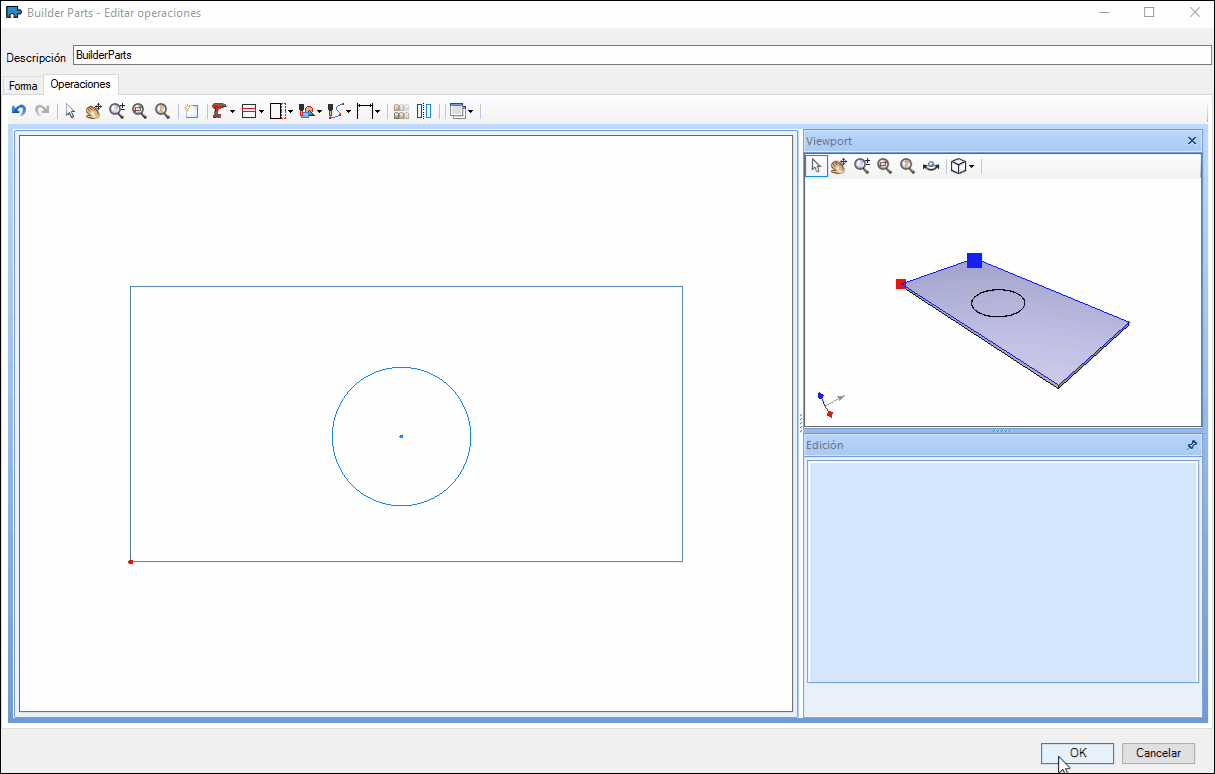
2. Haga clic en la operación que desea eliminar y presione el botón Delete en su teclado.
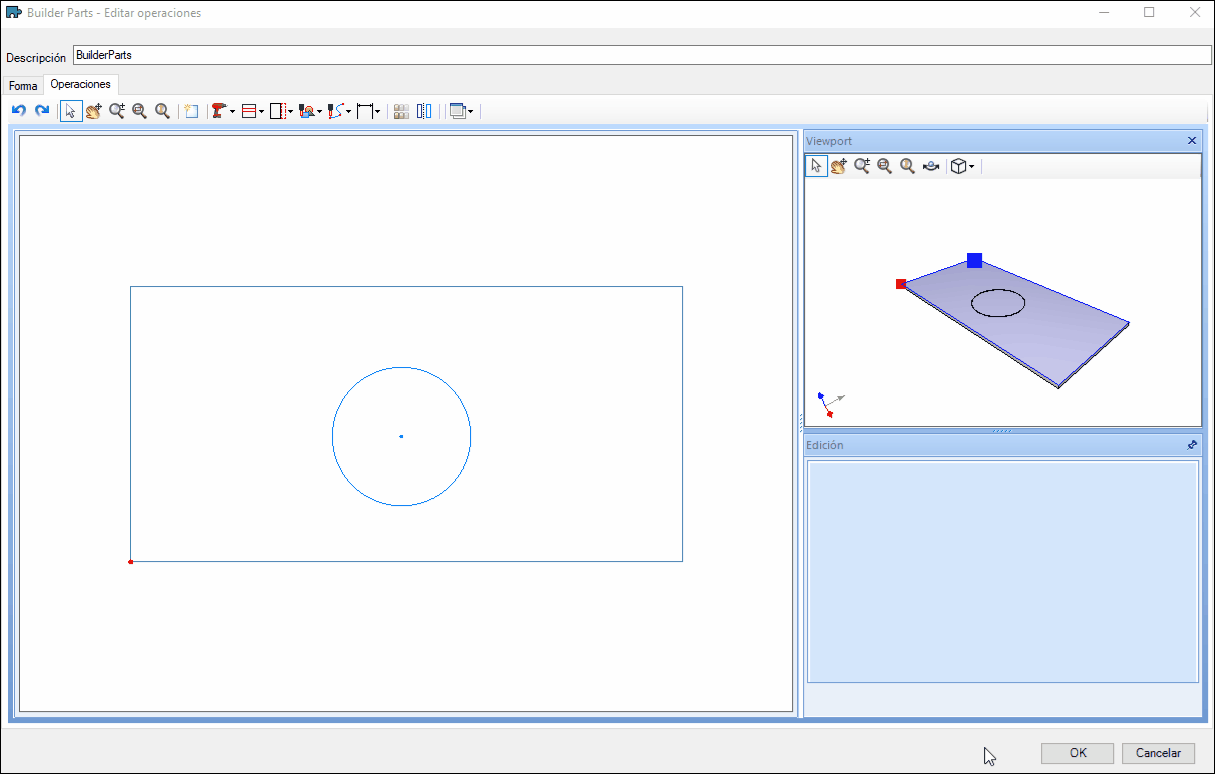
PISTA: Además de estas dos opciones, es posible eliminar todas las operaciones haciendo clic en la herramienta Limpiar operaciones  .
.